想成为一名YouTuber吗?以下是如何编辑你的YouTube视频(免费)
- 技术相关
- 1年前
- 153
- 更新:2024-01-24 14:52:50
你刚刚拍了一些视频,现在你想在YouTube上发布。无论你计划与家人和朋友分享它,还是为你的YouTube频道创建内容,你都会想要编辑视频,以增加更多的润色和专业的触感。对于此任务,您有多种选择。
YouTube提供了自己的内置视频编辑器,你可以通过它来裁剪视频,用音乐来增强它,以及模糊人脸和其他区域。这可能就是一段简单视频所需的全部内容。但是,如果你想用标题、特效和其他元素来真正活跃你的作品,你就需要一个更高级的编辑器。
当然,你可以为你的电脑购买复杂的视频编辑软件。然而,有许多免费的选择你可能想要先试一试。Windows 10提供了内置的Photos应用程序,可以编辑视频。Windows11自带微软的ClipChamp编辑器。MacOS还提供苹果的iMovie。
出于我们的目的,我们将假设您已经拍摄了视频,现在需要一种方法来编辑它。以下是如何使用YouTube Studio、微软的Photos应用程序、ClipChamp和iMovie进行编辑。
YouTube工作室
要使用YouTube的内置编辑器修改您的视频,您需要将其上传到YouTube Studio。登录您的频道控制面板(在新窗口中打开),单击上传视频,然后从您的计算机中选择视频。然后,您可以添加可选描述、选择缩略图、将其添加到播放列表,并指明该视频是为儿童、成人还是所有人准备的。
继续到视频元素屏幕,您可以在其中添加字幕、结束屏幕和标题卡。单击检查以查看您的视频是否侵犯了任何版权。最后,转到可见性,并决定您希望视频是公开的还是私有的。完成后,单击保存以获取私人视频,或单击发布以获取公共视频。
然后,您可以单击仪表板侧边栏上的内容条目,并选择要编辑的视频的缩略图。在详细信息窗口中,单击编辑器的条目。该编辑器使您能够裁剪视频、模糊面部或其他对象,以及添加音乐或其他音频。
这里的一个问题是,如果你裁剪视频,你不能同时模糊任何对象。同样,如果对视频中的对象进行模糊处理,则无法裁剪视频。
要裁切视频,请单击裁切和剪切命令。然后,您可以将视频时间轴上的左侧边框移动到您希望视频开始的位置,并将右侧边框定位到您希望视频结束的位置。
单击预览命令,然后在视频窗口上单击播放,以查看裁切后视频的外观。单击保存按钮以应用您的更改。
如果您的视频包含公共场合的人的可见面部或您希望保持隐私的其他对象,您可能希望对它们进行模糊处理。要执行此操作,请单击模糊的命令。选择人脸模糊,YouTube将尝试检测视频中的任何人脸并自动对其进行模糊处理。要获得更好的控制,请选择自定义模糊以使矩形模糊显示在视频上。
然后,您可以输入模糊应该出现在视频中的时间戳。选择模糊应该是矩形还是椭圆形,以及模糊应该跟踪移动的对象还是停留在固定位置。然后,可以调整模糊的大小并将其移动到适当的位置。单击保存以应用更改。
想要在视频中添加音乐吗?单击左下角音乐注释旁边的加号以添加曲目。然后,您可以向下滚动免费音乐下的曲目列表,以找到无版权的歌曲。单击播放按钮预览歌曲,单击添加命令将其插入到视频中。
播放您的视频,以便在编辑时观看和收听它。如果您对最新更改不满意,请单击顶部的放弃更改。要清除所有编辑,请单击三点图标并选择恢复为原始。否则,请单击顶部的保存按钮以保存包含最新更改的视频。
Windows 11快船应用程序
微软新推出的视频编辑工具名为ClipChamp。它内置在Windows 11中,但也可以作为通用应用程序在Windows 10中使用(在新窗口中打开)。你也可以在ClipChamp网站(在新窗口中打开)使用它,还有适用于iOS(在新窗口中打开)和Android(在新窗口中打开)设备的应用程序。
要在Windows中使用ClipChamp,请从开始菜单中选择该应用程序,然后使用Microsoft帐户或其他类型的帐户登录。单击创建新视频以编辑您已拍摄的现有视频。单击导入媒体按钮,然后浏览到要导入的视频。然后,您可以将其拖到时间线上并开始编辑。
想要更改视频的纵横比吗?在导出按钮下,单击视频的当前纵横比。然后,你可以向下滚动不同比率的列表,并将鼠标悬停在每个比率上,以查看关于如何以及在哪里最合适的提示。选择要使用的纵横比。
如果要裁切视频,请将时间轴上的开始标记和结束标记移动到您喜欢的位置。使用左侧工具栏,您可以将音乐和特效、文本、图形、库存图像和过渡添加到视频中。右侧的工具栏可用于微调任何文本、添加面孔和调整颜色。
编辑完视频后,请单击顶部的导出按钮。选择您要使用的分辨率,您的视频将另存为MP4文件,然后您可以在频道仪表板(在新窗口中打开)上载到YouTube。
Windows 10照片应用程序
如果你仍在使用Windows 10,旧版的Photos应用程序仍然可以让你编辑视频。Photos是一个简单但有效的视频编辑程序,尤其是它提供了比YouTube的编辑程序更多的功能。如果您想要将其用于视频编辑,也可以在Windows 11中下载传统版本(在新窗口中打开)。
在Windows 10中,从开始菜单打开照片。在Windows 11中,如果您决定安装Photos Legacy,请打开它。单击顶部的视频编辑器选项卡,然后单击新建视频项目按钮,命名您的视频项目,然后单击确定开始。
在新视频项目的屏幕上,单击添加按钮,然后选择从这台电脑添加视频。然后可以将导入的剪辑拖动到故事板。您还可以从情节提要中执行多个任务。单击添加标题卡命令,然后键入标题卡的文本,选择样式,并设置持续时间。完成后,单击完成。
单击顶部菜单中的裁切按钮以编辑视频。移动两个滑块以设置视频的起始点和结束点,然后单击完成。选择拆分选项可将视频剪切为两个或多个剪辑。然后,您可以将滑块设置为要分隔视频的位置。完成后,单击完成。
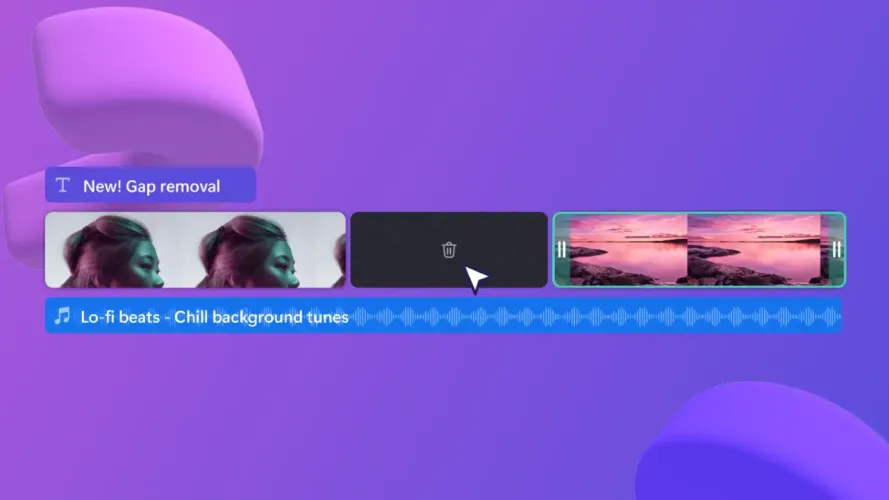
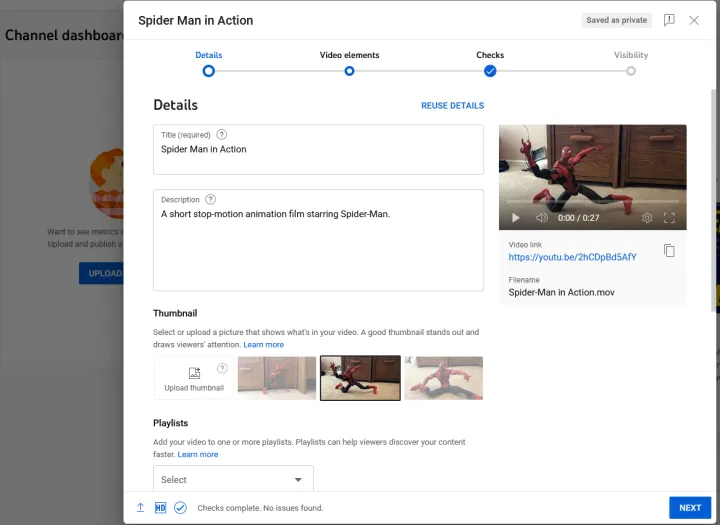
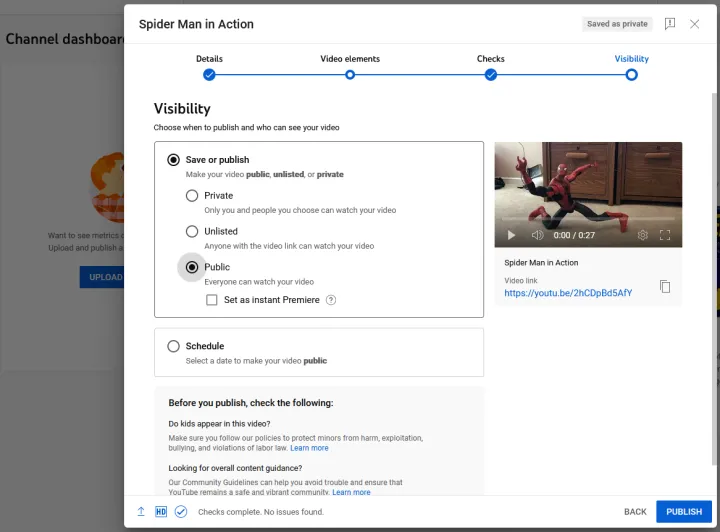
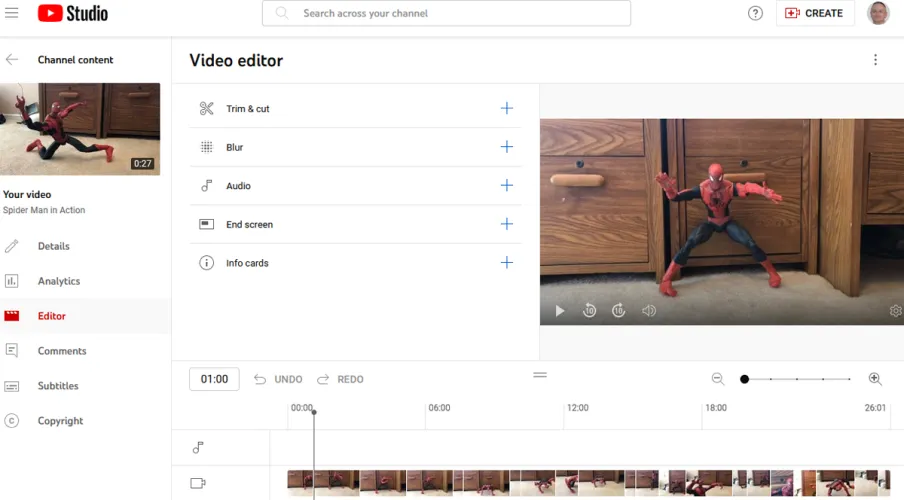
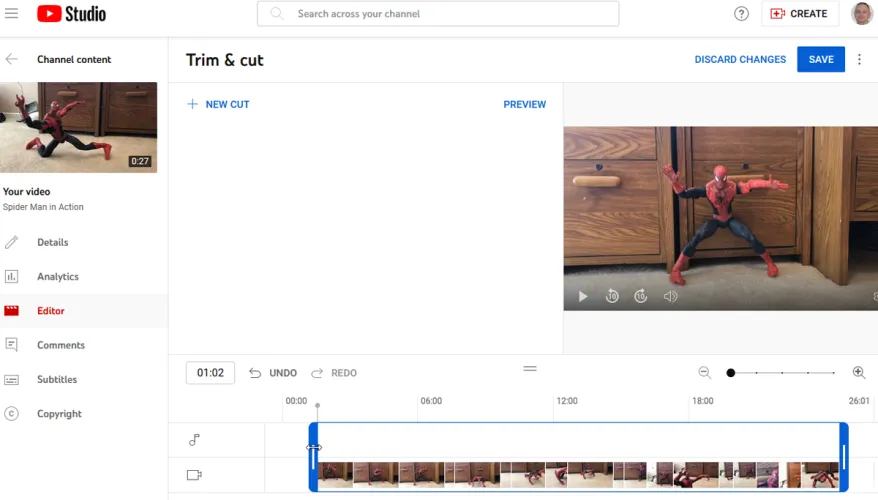
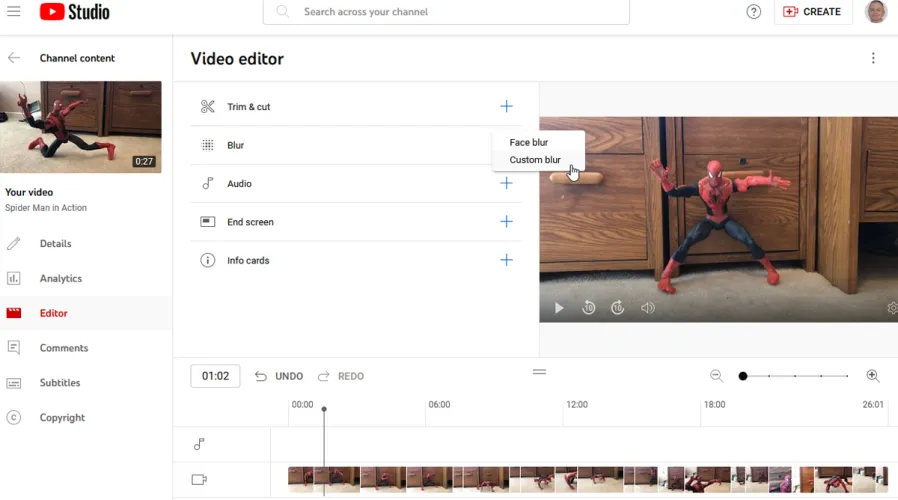
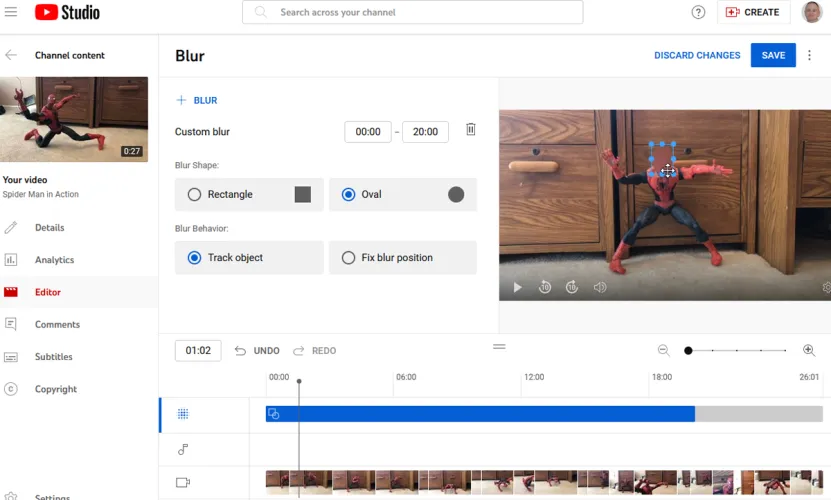
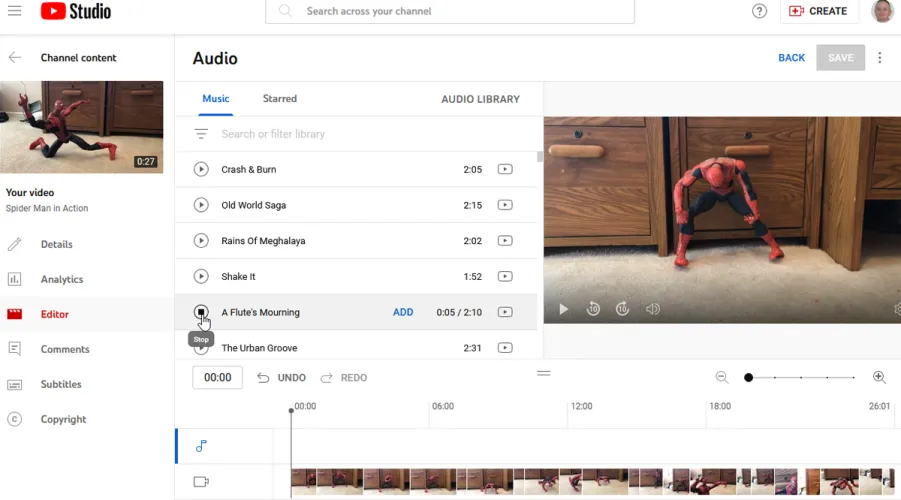
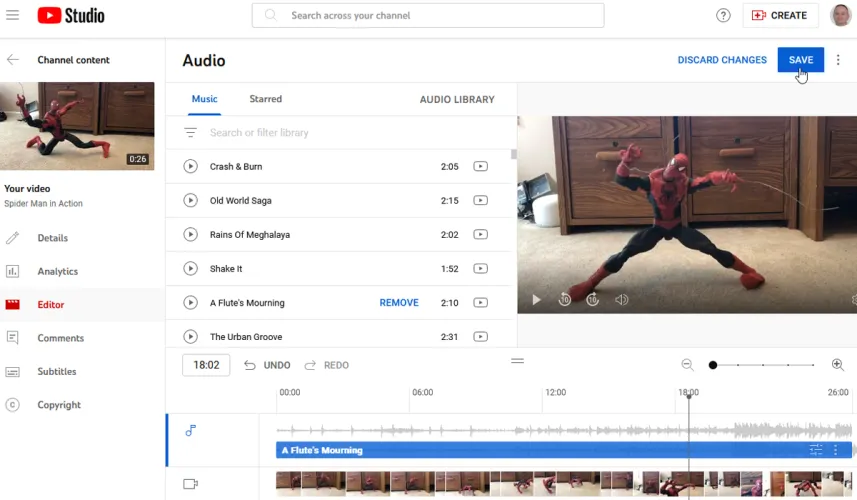
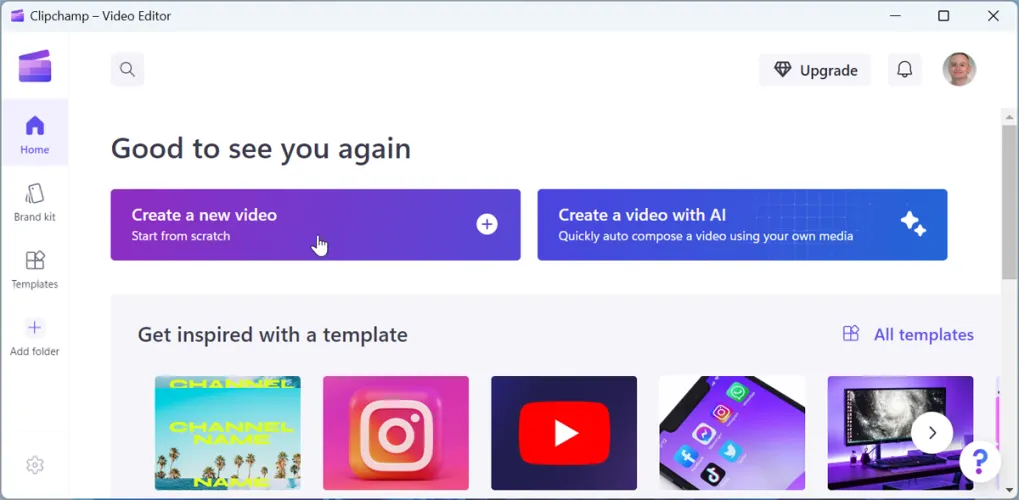
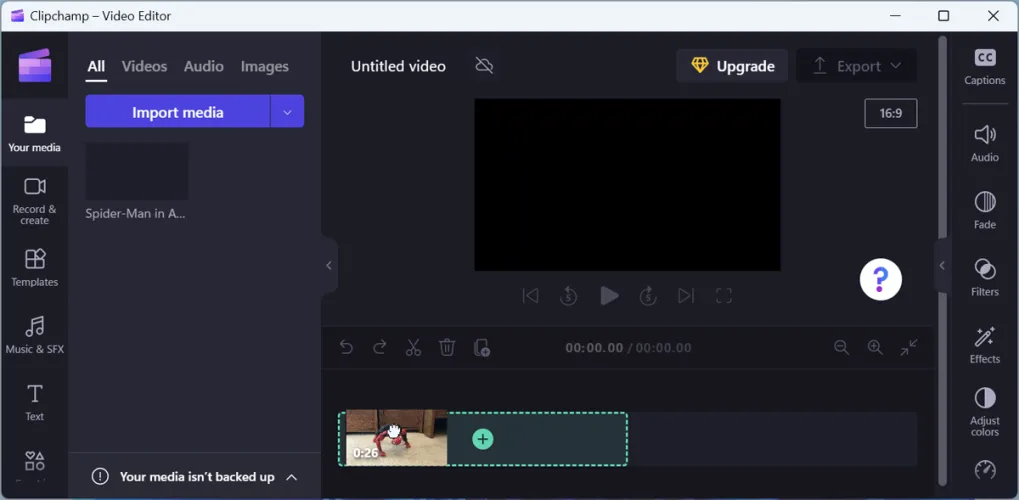
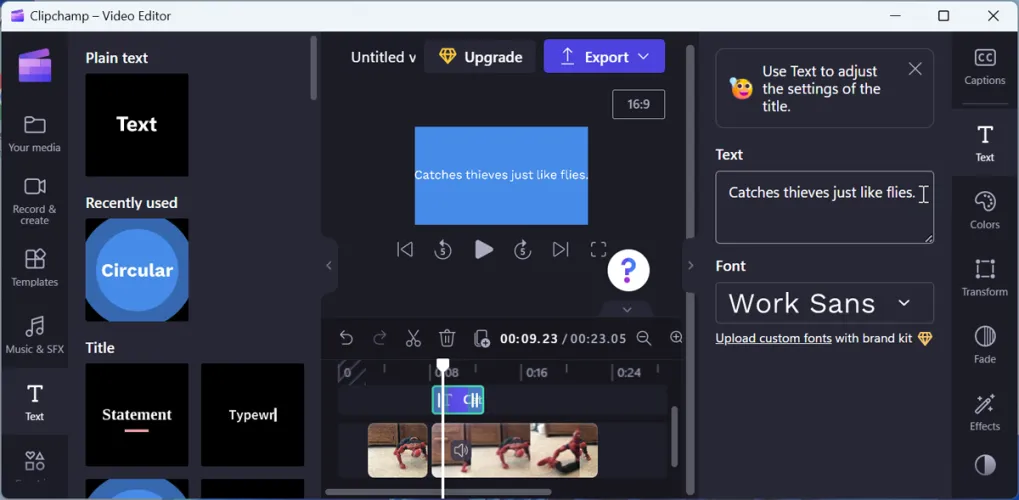
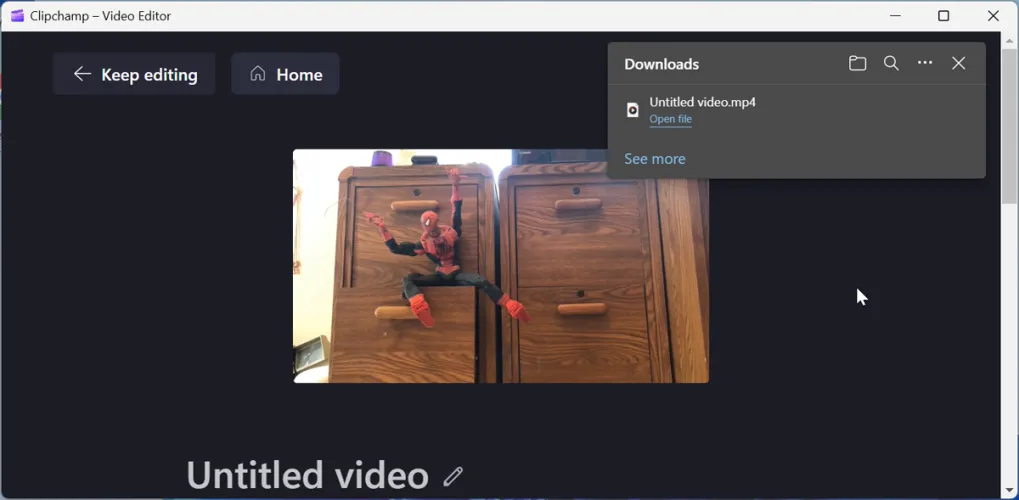
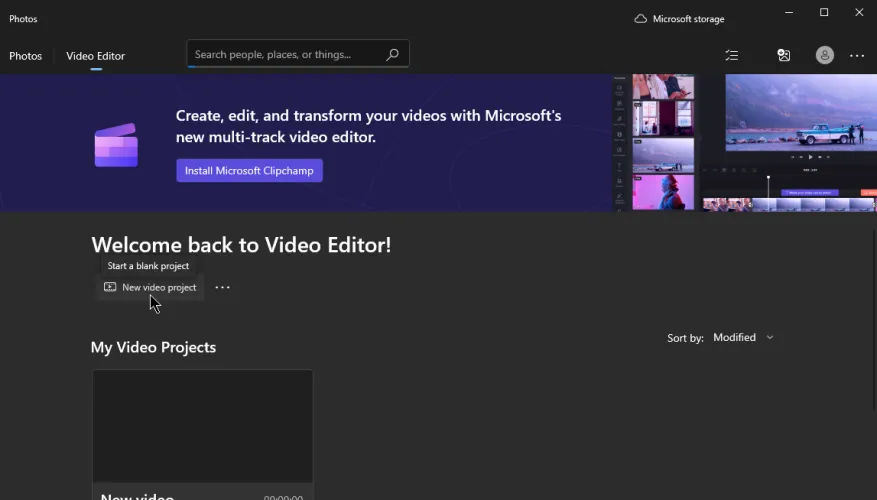
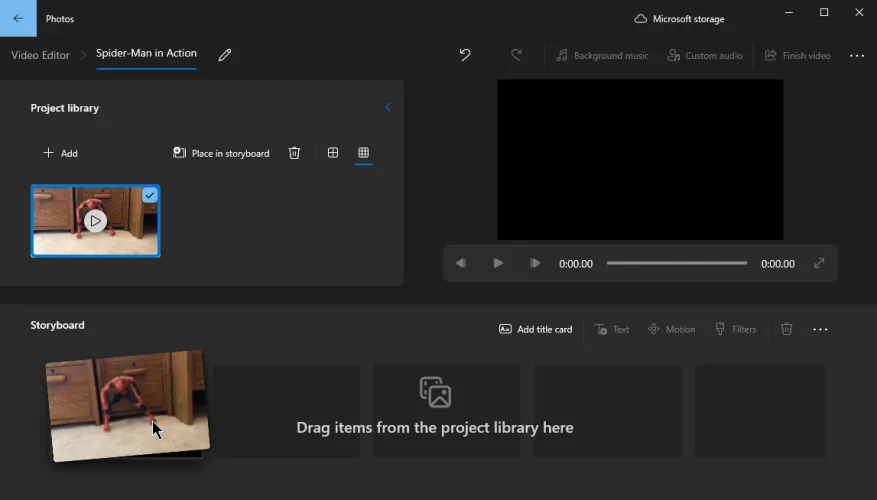
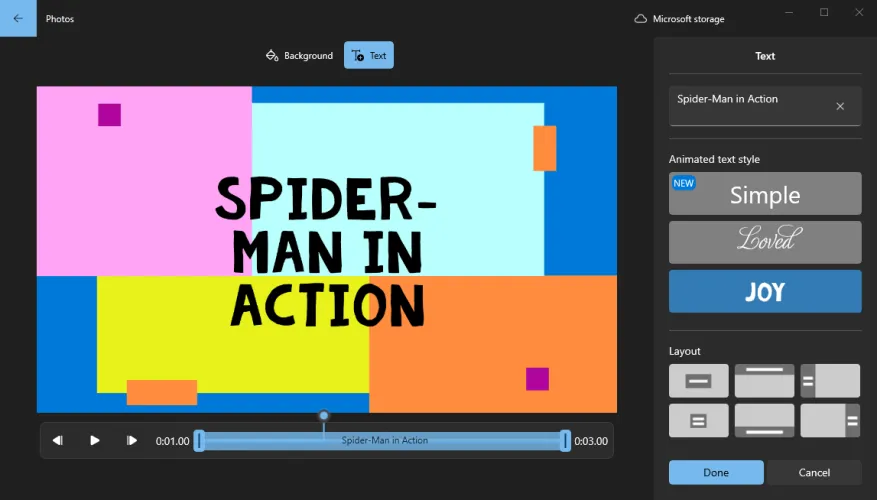
有话要说...